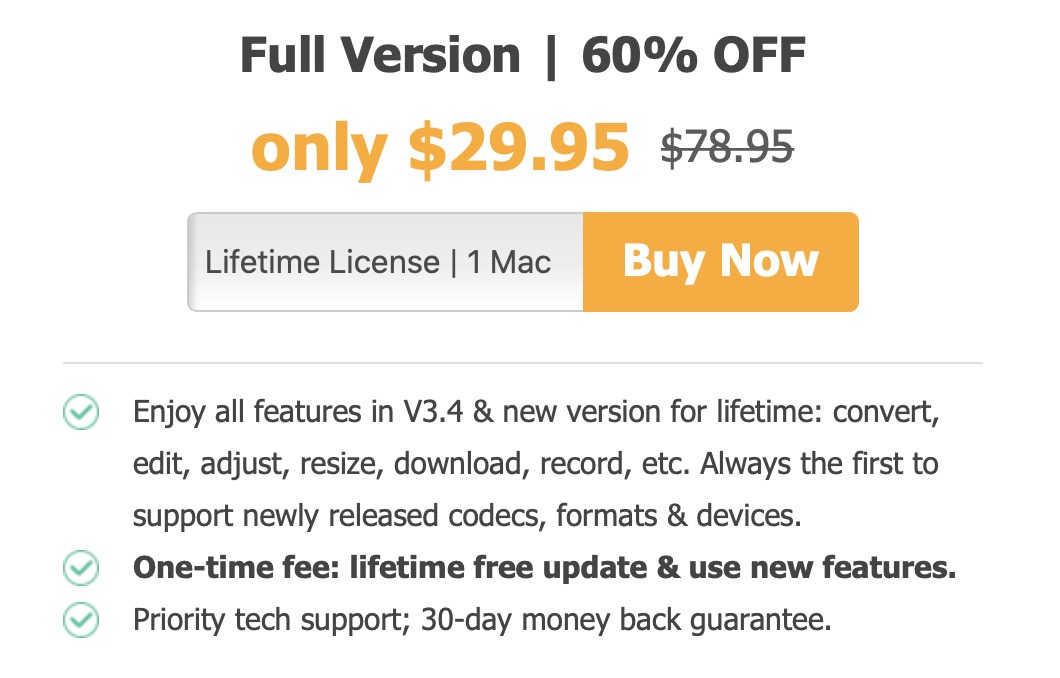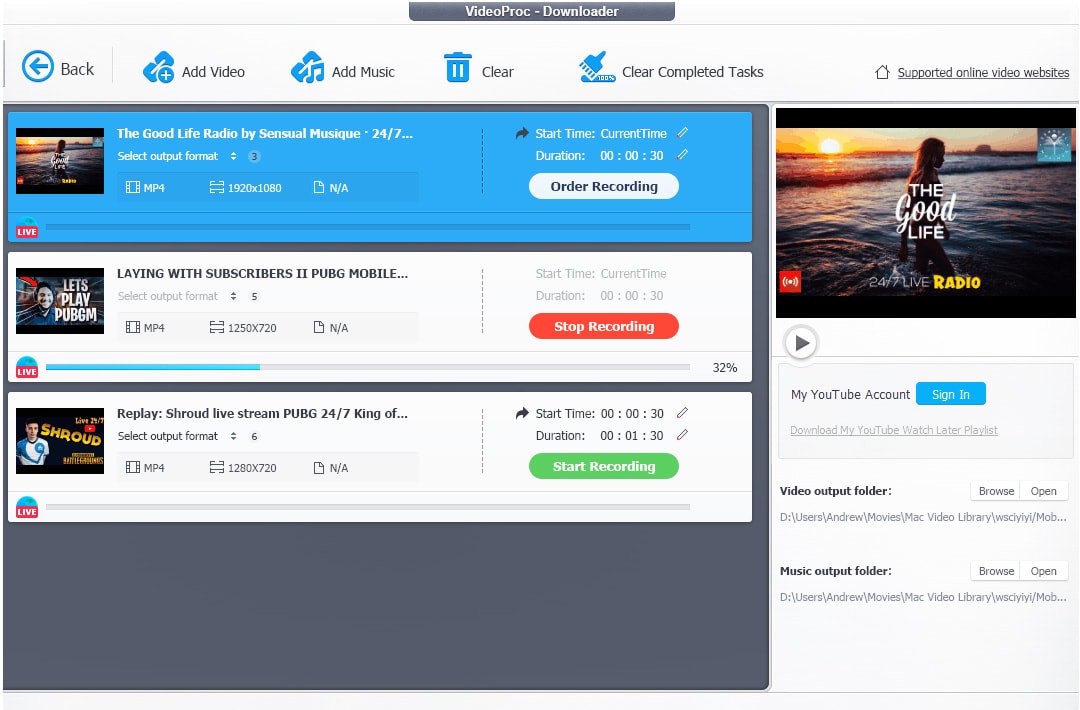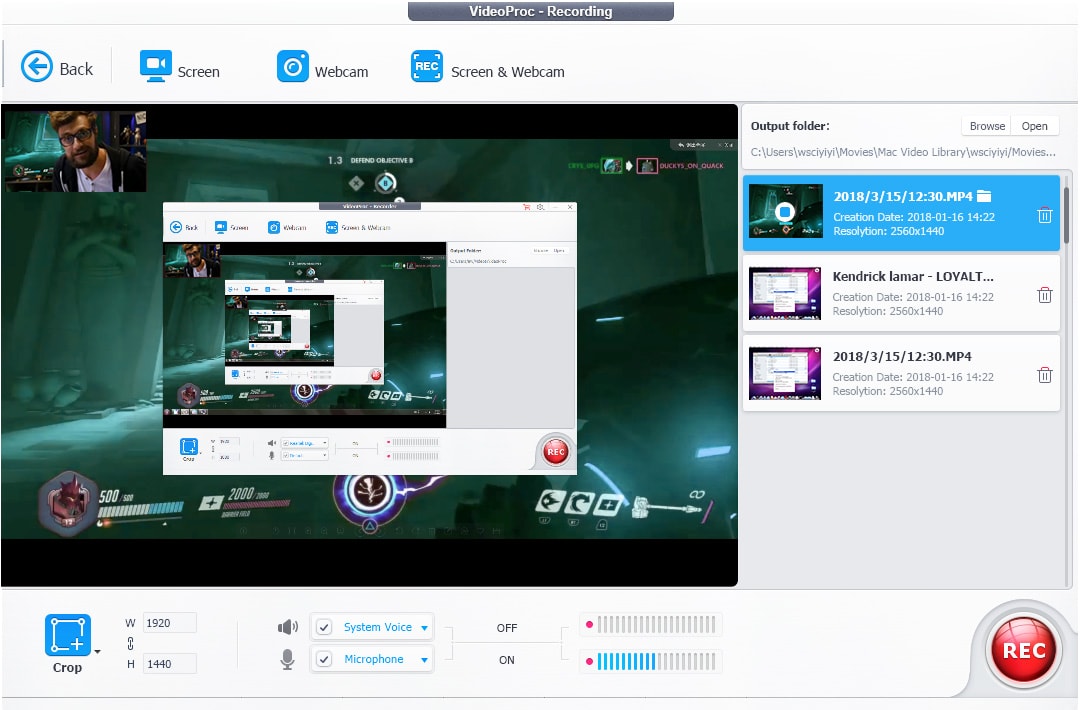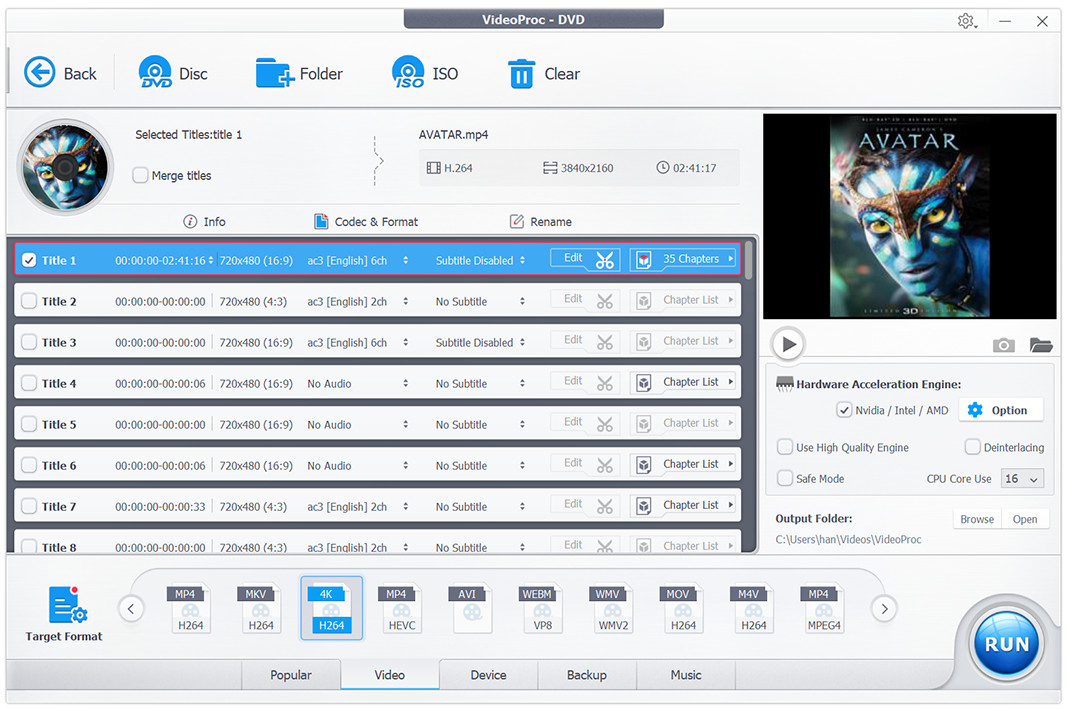Společnost Digiarty už určitě z našeho magazínu znáte. Od této společnosti už jsme pár programů recenzovali a byly to opravdové pecky. V dnešní recenzi se podíváme na program VideoProc, který je od Digiarty vcelku novinkou. VideoProc rozhodně není název vybraný náhodou, jelikož se jedná o dvě slova v jednom. Video tedy znamená video a Proc v tomto případě znamená processing, tzn. zpracovávání. A přesně o tomhle program VideoProc je. Díky tomuto programu můžete zpracovávat a komprimovat 4K videa, která jste natočili například skrze GoPro, DJI nebo iPhone. VideoProc láká především na bezkonkurenční rychlost s plnou podporou hardwarové akcelerace při zpracování videa a na jednoduchost používání. Momentálně nabízí Digiarty program VideoProc v rámci speciální výroční akce naprosto zdarma. Pokud byste tento program chtěli získat i vy, tak rozhodně pokračujte ve čtení. V pozdější části tohoto článku se na VideoProc samozřejmě podíváme blíže.
VideoProc zdarma v rámci výroční akce
Pokud vás hned z úvodu program VideoProc, perfektní konvertor MKV do MP4 zaujal, tak si jej můžete po omezenou dobu v rámci Anniversary giveaway (výroční akce) stáhnout naprosto zdarma. Vše, co musíte udělat, je přejít na stránky akce, kde už se vám zobrazí aktivační licence společně s možností program stáhnout. V rámci této akce získáte VideoProc v plné verzi naprosto zdarma, avšak bez aktualizací. Pokud byste si chtěli zakoupit VideoProc i s aktualizacemi, můžete využít 60% slevy pro plnou verzi. Stačí přejít na stránky akce, kde můžete slevu využít.
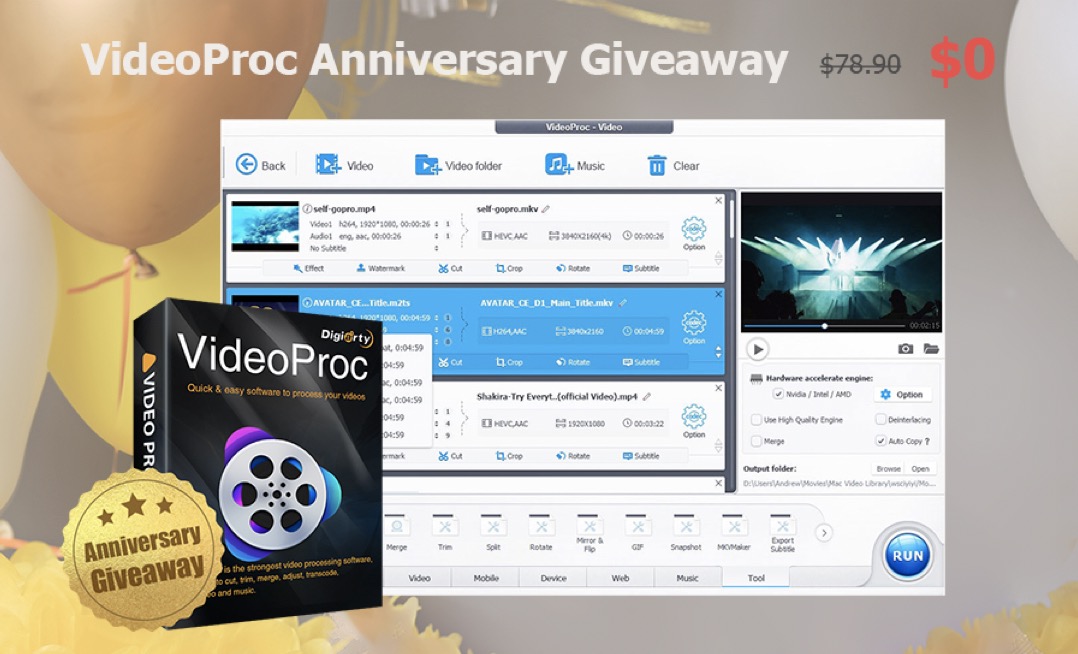
Proč potřebujeme konvertor z MKV do MP4?
4K UHD video zabírá hodně, ale opravdu hodně místa v úložišti. Kvalita, kterou například GoPro nebo DJI drony natáčí, je opravdu velice kvalitní, a to si samozřejmě bere svou daň. Přesně proto se zde nabízí programy, které se starají o zpracování a komprimaci 4K videí. Většina z těchto programů moc dobře práci s 4K záznamem nezvládá. Některé programy totiž mohou padat či jim trvá dlouhou dobu, než 4K video načtou. Přesně proto je tady program VideoProc, který je pro práci s 4K UHD záznamy jako stvořený. Podporuje GPU akceleraci a navíc k tomu máte možnost si video před celkovým zpracováním upravit.
Úprava 4K videí
Ještě před tím, než se pustíte do samotného zpracovávání, si samozřejmě můžete video v programu VideoProcupravit. Mezi základní funkce, které můžete v rámci 4K video editoru využít, patří spojování několika videí do jednoho, otáčení a překlápění a samozřejmě zkracování. Mezi pokročilejší funkce, za které má u mě VideoProc plusové, patří stabilizace obrazu, což se může hodit například u záznamů pořízených při extrémních sportech. Dále VideoProc nabízí automatickou detekci a odstranění šumu. Pokud tedy máte záznam 4K záznam a chcete jej jednoduše upravit, VideoProc vám nastavuje pomocnou ruku.

Komprimování videí
Jak už jsme si výše řekli, tak 4K videa zabírají opravdu hodně místa. VideoProc vám může skvěle posloužit k tomu, aby všechny tyto velké soubory vzal a převedl je do jiného formátu. Pro 4K UHD videa se nabízí skvělý a efektivní novodobý formát HEVC. Video samozřejmě můžete převést i do jiného formátu – záleží na vašich preferencích. Pomocí programu VideoProc můžete zredukovat velikost videa také následujícími způsoby:
- zkrácení dlouhých videí pomocí sestříhání
- oříznutí videa (například kvůli prstu v záběru)
- rozkouskování dlouhého videa na několik kratších
Rychlost díky podpoře GPU akcelerace
Pokud jsou pro vás informační technologie španělská vesnice a nevíte, co GPU akcelerace znamená, tak čtěte dále. Představte si, že máte nějaké dlouhé 4K video, které potřebujete zpracovat. Nahrajete jej tedy do programu VideoProc, různě si jej upravíte, zkrátíte a sestříháte. Jakmile je vše hotovo, tak přichází na řadu tzv. render – zpracování a uložení videa do PC. K renderu se většinou používá procesor, který samozřejmě běží naplno, avšak grafická karta si kouše nehty. Proč by nemohla přidat ruku k dílu a procesoru pomoct? Přesně v tomto tkví GPU akcelerace – pomáhá procesoru se zpracováním videa, tudíž se doba renderu výrazně sníží. GPU akceleraci podporují všichni výrobci grafických karet. Je tedy jedno, jestli máte AMD, Nvidii a nebo integrovanou grafiku od Intelu.

Další skvělé funkce, které určitě využijete
Program VideoProc je samozřejmě určen především pro zpracování 4K UHD videa, avšak má i přidanou hodnotu. Mezi další skvělou funkci programu VideoProc patří například konverze a záloha DVD. Jak už název napovídá, tak díky tohoto nástroje si můžete jednoduše zálohovat DVD před zničením na pevný harddisk. Zároveň tak všechna tato videa můžete přesouvat na další zařízení. Nástroj Downloader poté slouží ke stahování videí z internetu, například ze serverů YouTube, Facebook, Twitter apod. Downloader ve VideoProc samozřejmě podporuje stahování 4K UHD videí a jejich následný převod do různých formátů. Poslední funkcí programu VideoProc je Recorder, díky kterého můžete jednoduše nahrávat obrazovku vašeho počítače, iPhonu a nebo webkamery. Tento program můžete využít například pro nahrávání her, jelikož podporuje nahrávání obrazu a webkamery zároveň.

Resumé
VideoProc sice není plnohodnotným programem, který by dokázal například Adobe Premiere, iMovie, Final Cut apod. Ještě aby ano, když se nejedná o editační program, nýbrž o program, který se stará o to, abyste především ušetřili místo ve vašem úložišti. Pokud VideoProc zkombinujete například s Adobe Premiere nebo s jiným editačním programem, tak vám vznikne nerozlučná dvojka. VideoProc se stará o kompresi videa, což má za následek rychlejší načítání v editačních programech, ve kterých poté provedete požadované úpravy a mistrovské dílo je na světě.
Na závěr tedy ještě jednou zmíním, že VideoProc podporuje GPU akceleraci jak pro Nvidii a AMD, tak i pro Intel. Jen pomocí hardwarové akcelerace získáte nejvyšší možnou rychlost pro kompresi 4K videa. Pokud vás VideoProc od vývojářů z Digiarty zaujal, tak si jej nyní můžete vyzkoušet naprosto zdarma v rámci výroční akce. Pokud byste chtěli plnou verzi s podporou aktualizací, můžete využít 60% slevy.